Excel表格怎样快速截图?
设·集合小编 发布时间:2023-03-24 11:38:03 1474次最后更新:2024-03-08 11:48:37
在工作中,我们经常需要分享数据给同事看,但老是需要发文件很麻烦, 如果我们只截取重点发给他那会显得更加的方便,下面就带大家一起来学习下,Excel表格怎样快速截图的方法。
想学习更多的“Excel”教程吗?点击这里前往观看设·集合免费课程>>
工具/软件
硬件型号:联想(Lenovo)天逸510S
系统版本:Windows7
所需软件:Excel2017
方法1:Excel的“复制为图片“功能
第1步
复制要截图的区域,依次点击Excel“开始”菜单--“剪贴板”--“复制为图片”,如图所示

第2步
选择“复制为图片”功能后,会弹出下图所示的窗口,可以选择格式为“图片”或“位图”

方法2:Excel的“选择性粘贴”功能
第1步
复制要截图的区域,鼠标右键--“选择性粘贴”--其他粘贴选项--选择最后两项,如下图所示

第2步
选择性粘贴为“图片”时,可以直接将复制区域粘贴为图片,如下图所示

第3步
选择性粘贴为“链接的图片”时,可以将复制区域粘贴为带链接的图片,如下图所示

第4步
当选择“链接的图片”时,修改原复制区域的数据时,图片的值也会变动如下图所示

方法3:其他截图工具
第1步
使用电脑自带的截图工具
第2步
电脑启用微信时,可以使用微信自带的截图功能,快捷键,如下图

第3步
电脑启用QQ时,可以使用QQ自带的截图功能,快捷键
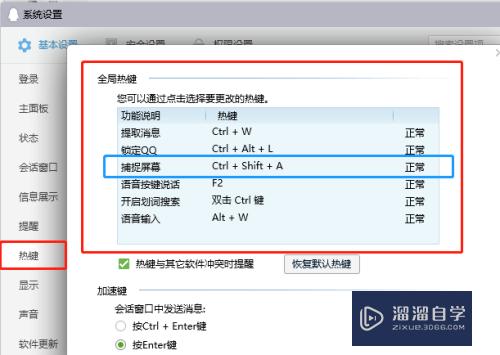
第4步
其他截图工具
- 上一篇:Excel中如何添加多行?
- 下一篇:如何删除Excel工作表?
相关文章
- CAD中如何进行3D建模?
- SU如何导出CAD?
- WPS Excel 的高级筛选怎么用?
- 如何用Excel制作日历?
- Excel二级联动下拉菜单怎么做?
- Excel中如何快速查找重复值?
- Excel教程 Excel表格怎么排版?
- Excel如何画图?
- Excel要怎么作图?
- Excel怎样给表格加密?
- Excel快速删除整行的快捷键什么?
- 如何用Excel新建制作表格?
- 怎么在Excel表格中做加法?
- Excel表格中如何使用乘法?
- 怎么在Excel打斜杠?
- Excel表格打不开的解决方法
- C4D模型怎样导入到Photoshop中?
- CAD怎么在internet上用图形文件?
- CAD提示缺少.net4.5怎么处理?
- PS c6怎么给照片添加风的感觉?
- CAD出现c 2005问题怎么办?
- PPT如何让每张幻灯片都可以有不同的主题?
广告位


评论列表